Final Cut Pro mac版是一款好用的视频剪辑软件,fcpx软件里的转场效果可以让你的视频更加生动,这期新手教程我们就来学习一下转场的使用。
首先我们需要下载并打开Final Cut Pro软件
转场介绍
在Final Cut Pro中我们找到转场浏览器,在左边我们可以看到有各种各样的转场效果
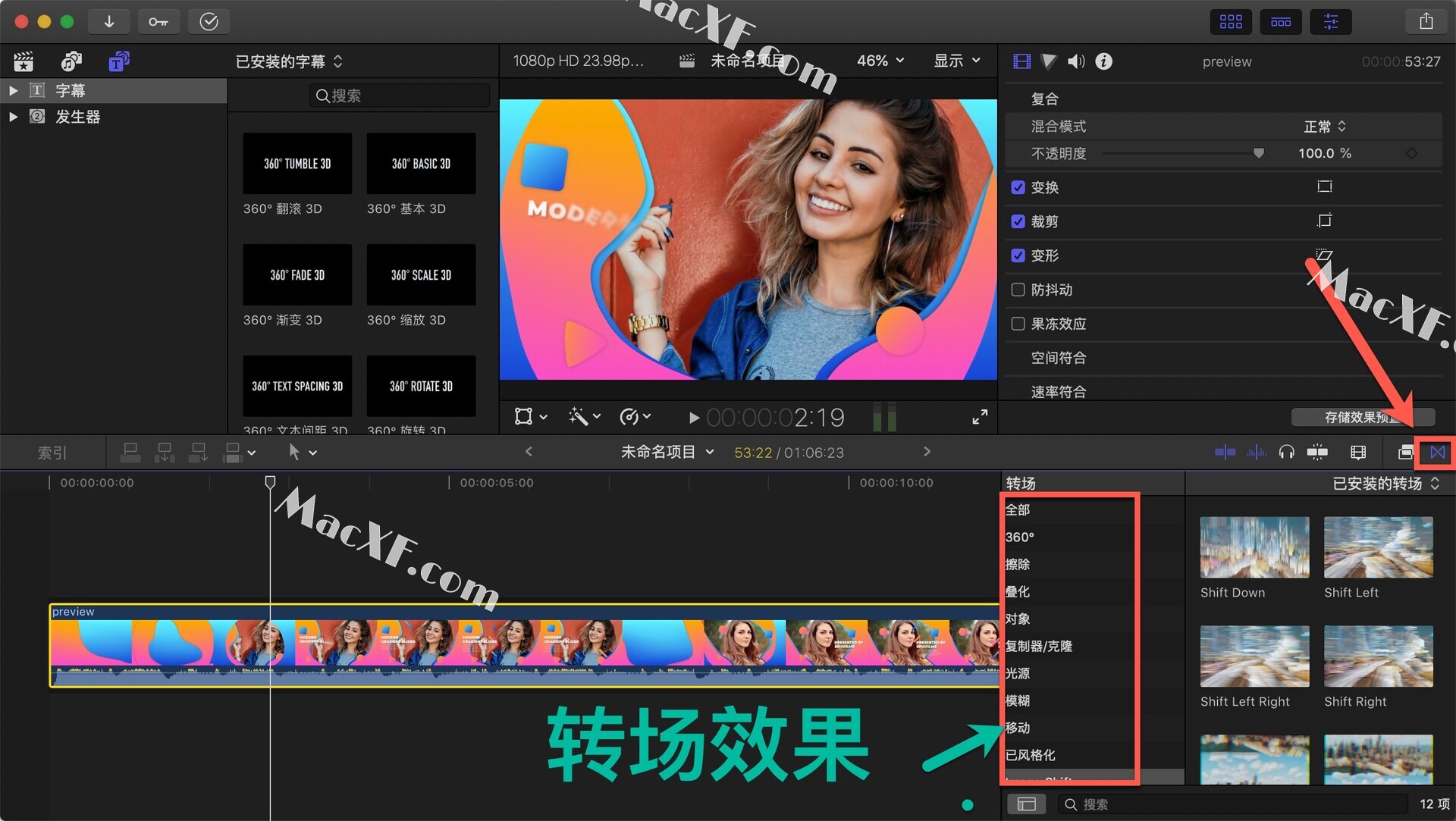
如果想进行转场预览,可以选中一个效果,在右边可以看到效果展示的区域,把鼠标放上去,左右移动,可以进行效果画面的预览,也就是我们转场的预览

媒体余量与转场
在添加转场之前我们要讲一个转场特别需要注意的地方——媒体余量,在选择工具下在两个视频的中间双击鼠标
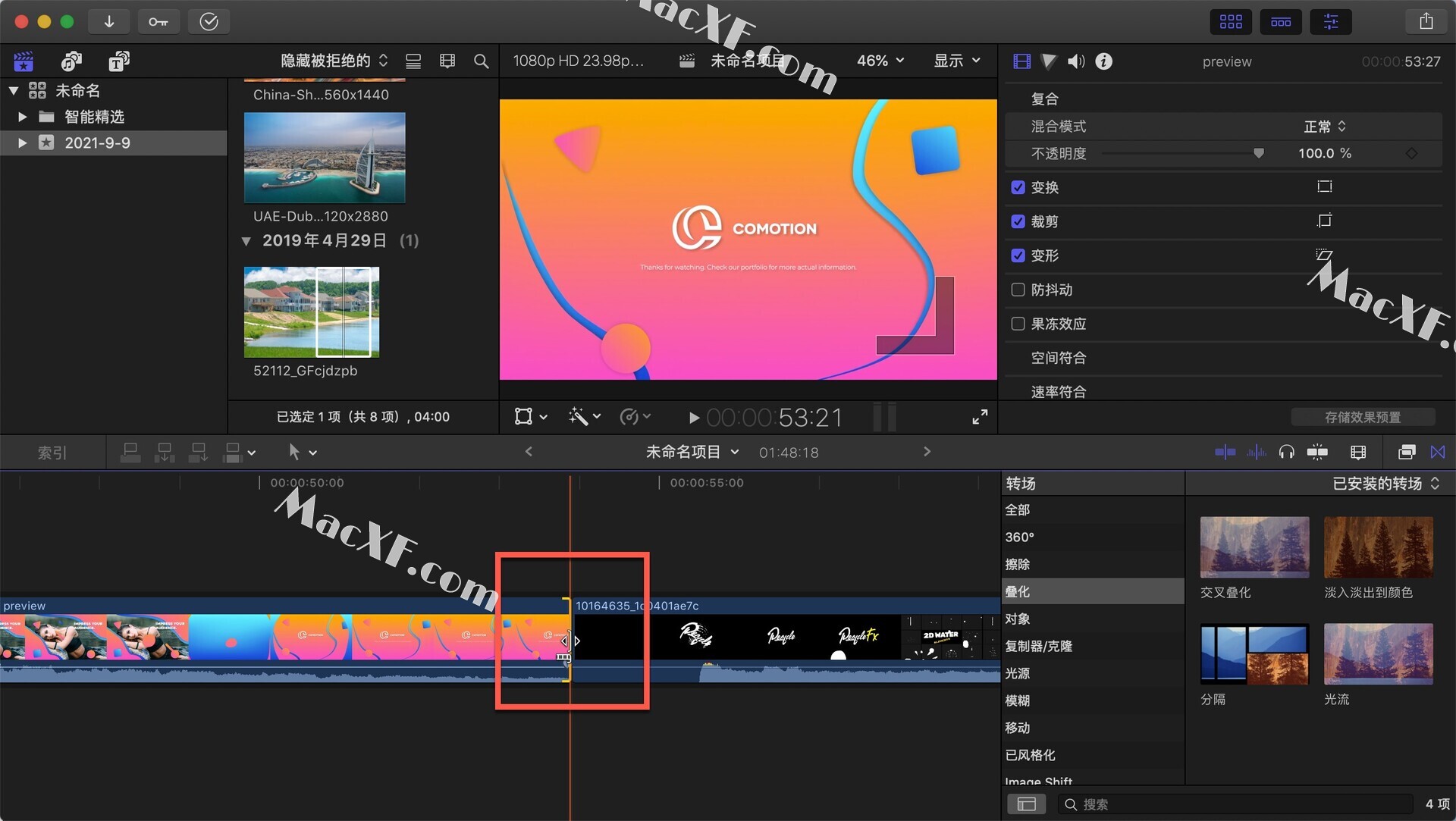
进入精确度编辑器,现在这个状态就是没有任何媒体余量
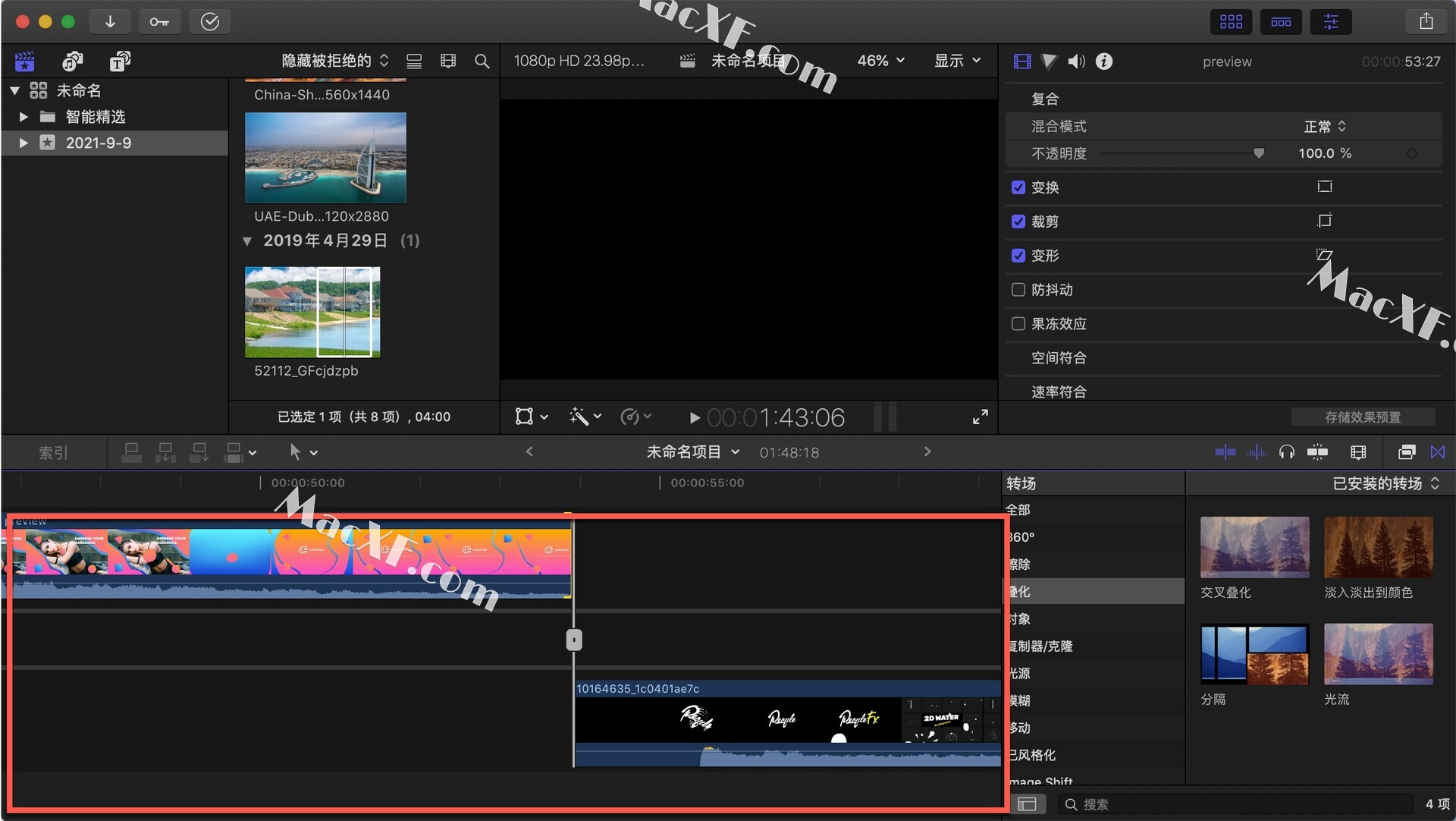
在两段视频的中间位置双击,让视频回到开始状态
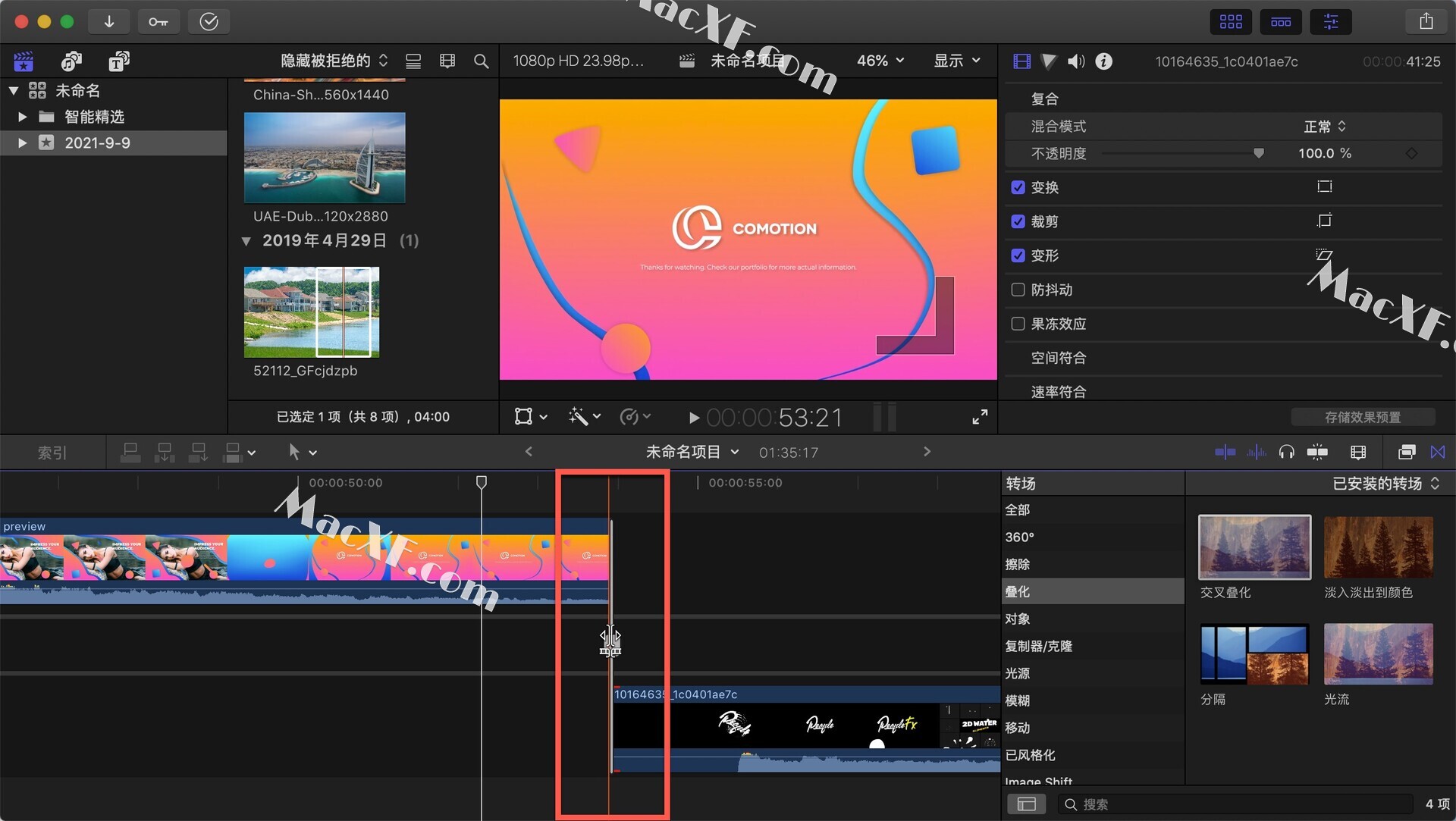
找到转场,随便拖一个进去(可以这样直接拖到中间去)
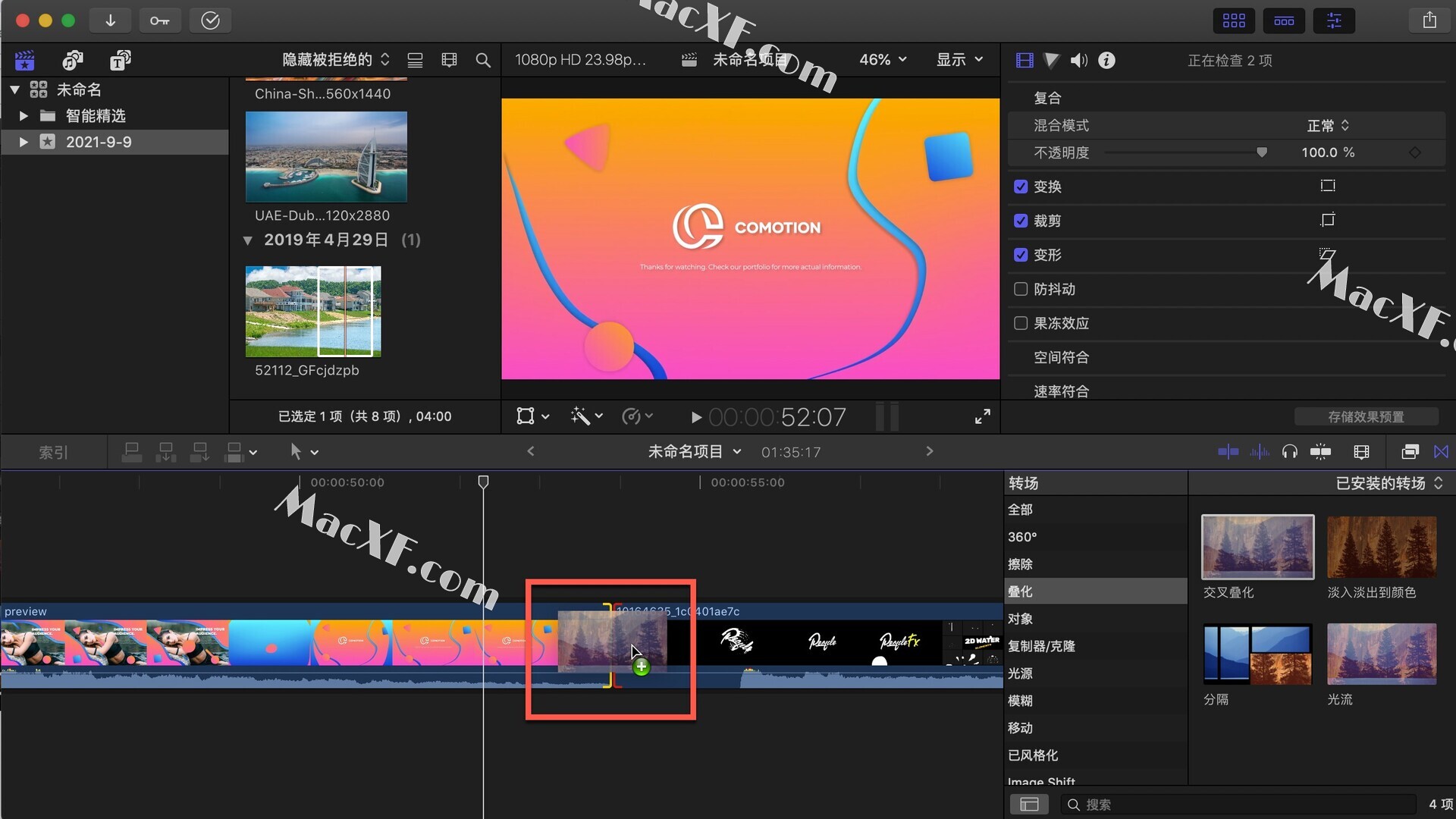
跳出会重叠视频的提示,因为我们没有留有足够的媒体
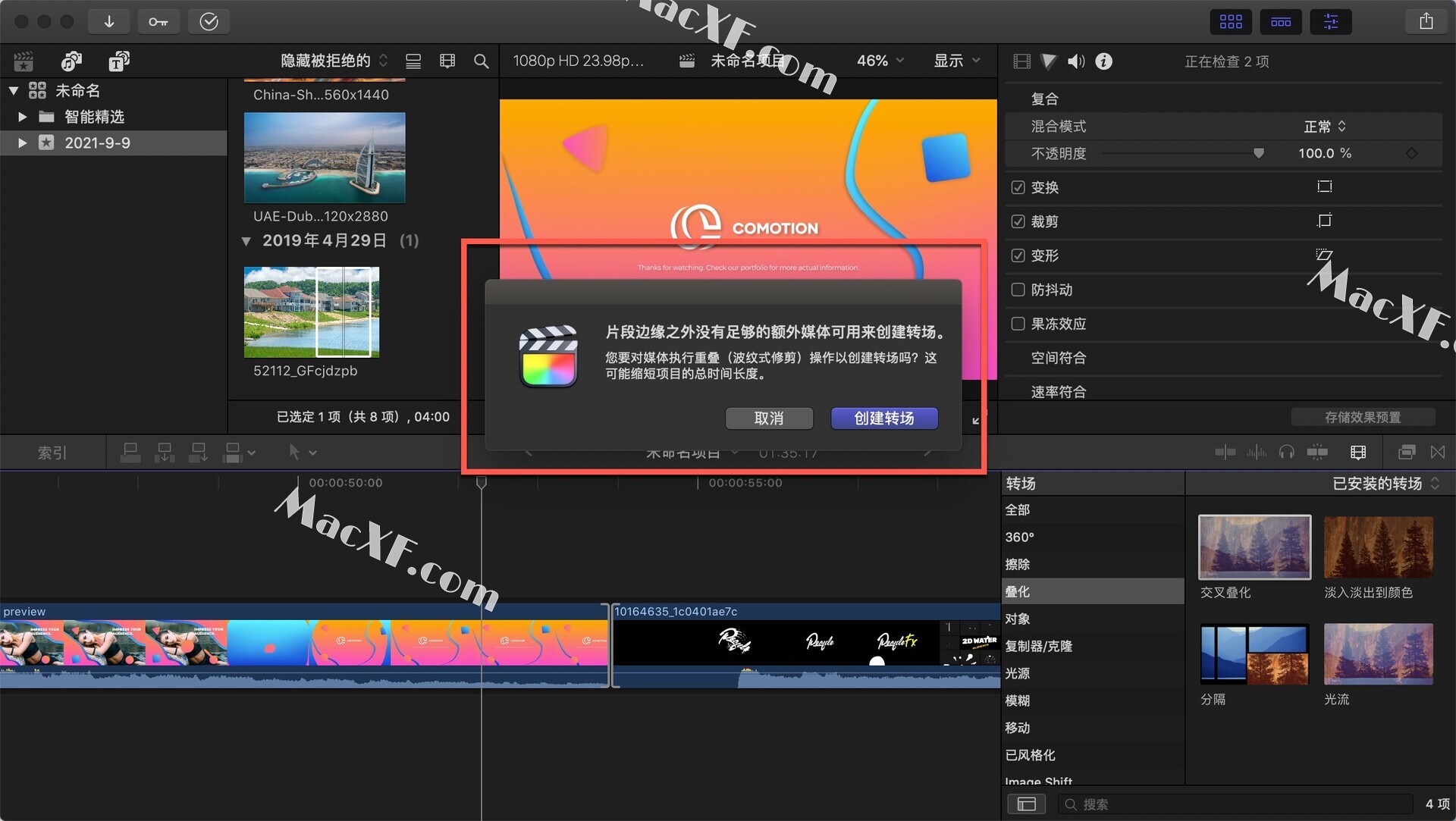
点击创建转场,我们会发现这个时间被他剪掉了,
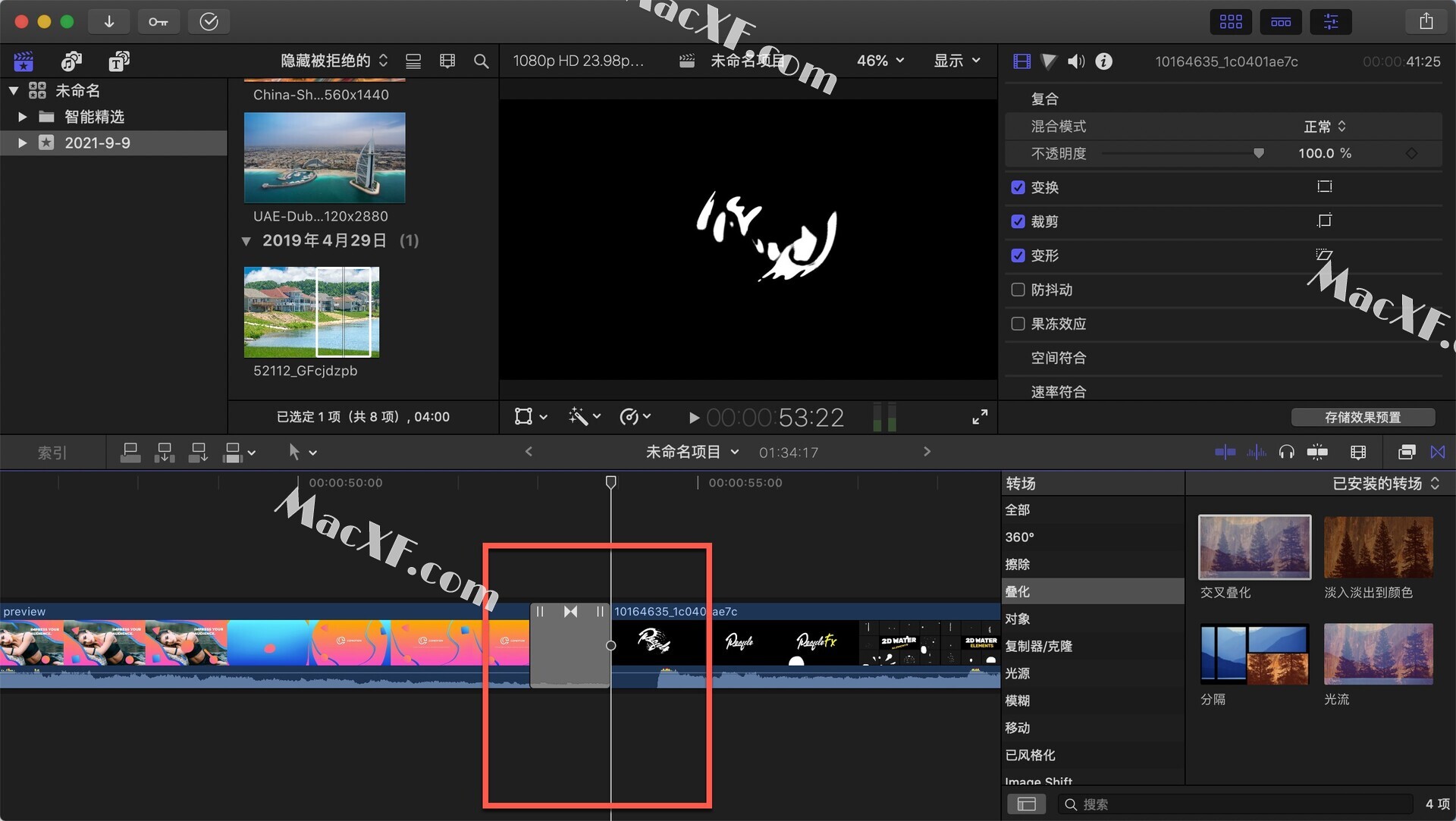
双击进入精确度编辑器,就可以看到有透明的部分就代表是媒体余量,它帮我们剪掉的部分就是我们转场的时间
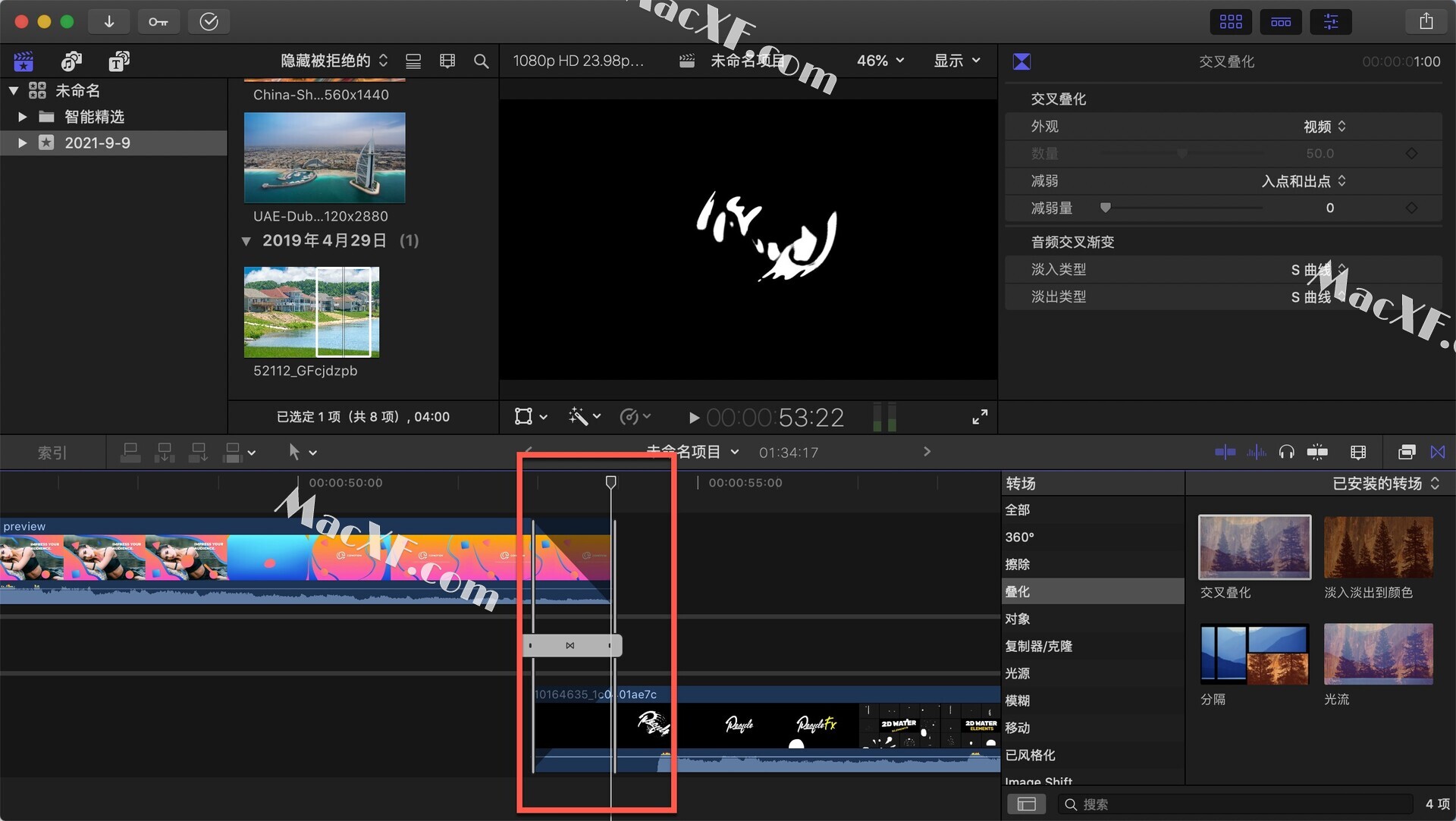
我们进行转场的拉伸,你会发现,不能拉长,只能减少
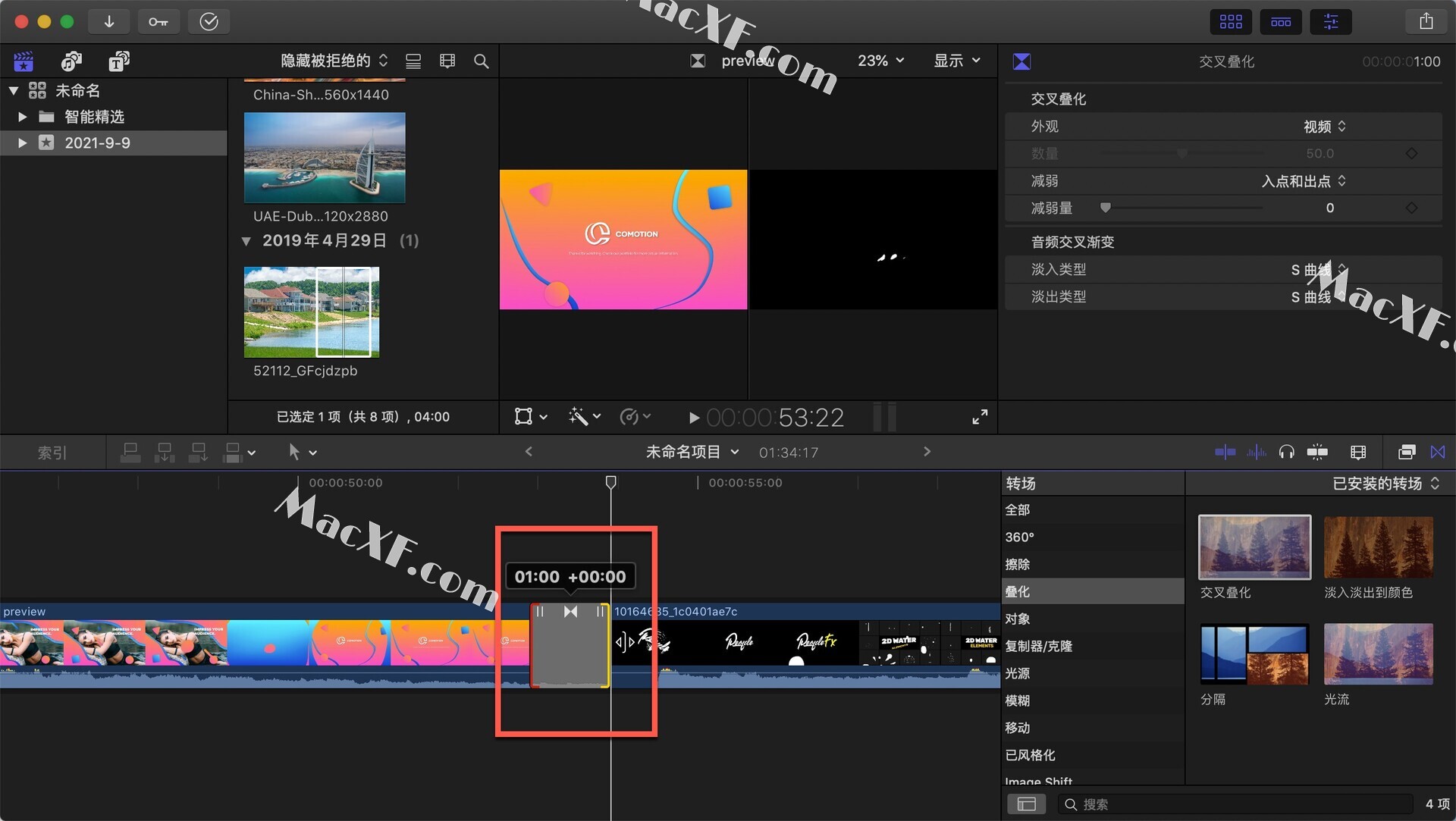
现在我们按键盘的删除键,删掉转场。我们继续点击双击进入精确度编辑器,可以看到它帮我们各减掉了零点五秒。我们这里的媒体余量有多长就决定了我们的转场最多有多长。
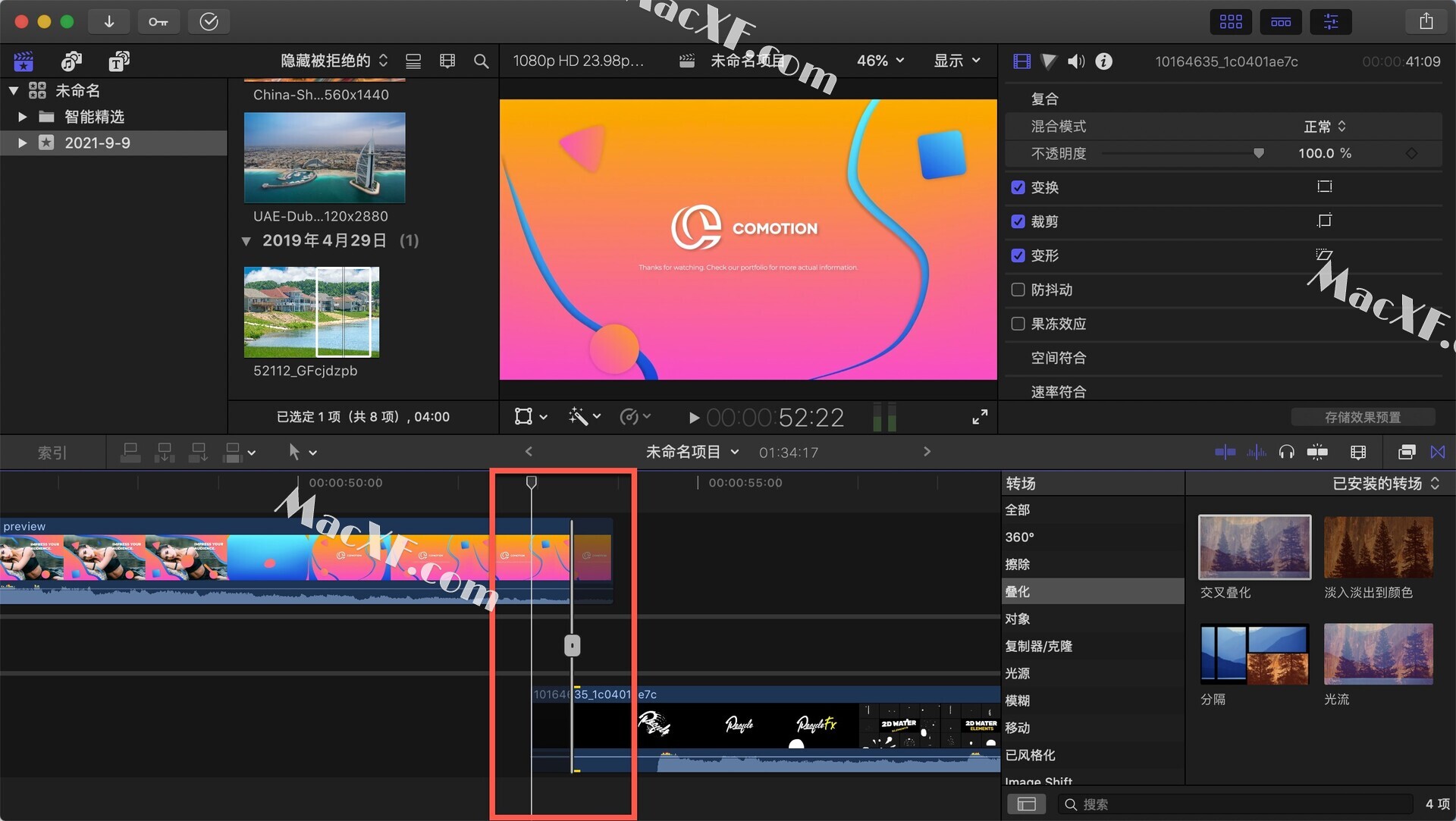
我们现在把两段视频各剪掉并删除一部分,并关掉转场预览,双击进入精确度编辑器,你可以看到我们的媒体余量就是你剪掉的部分
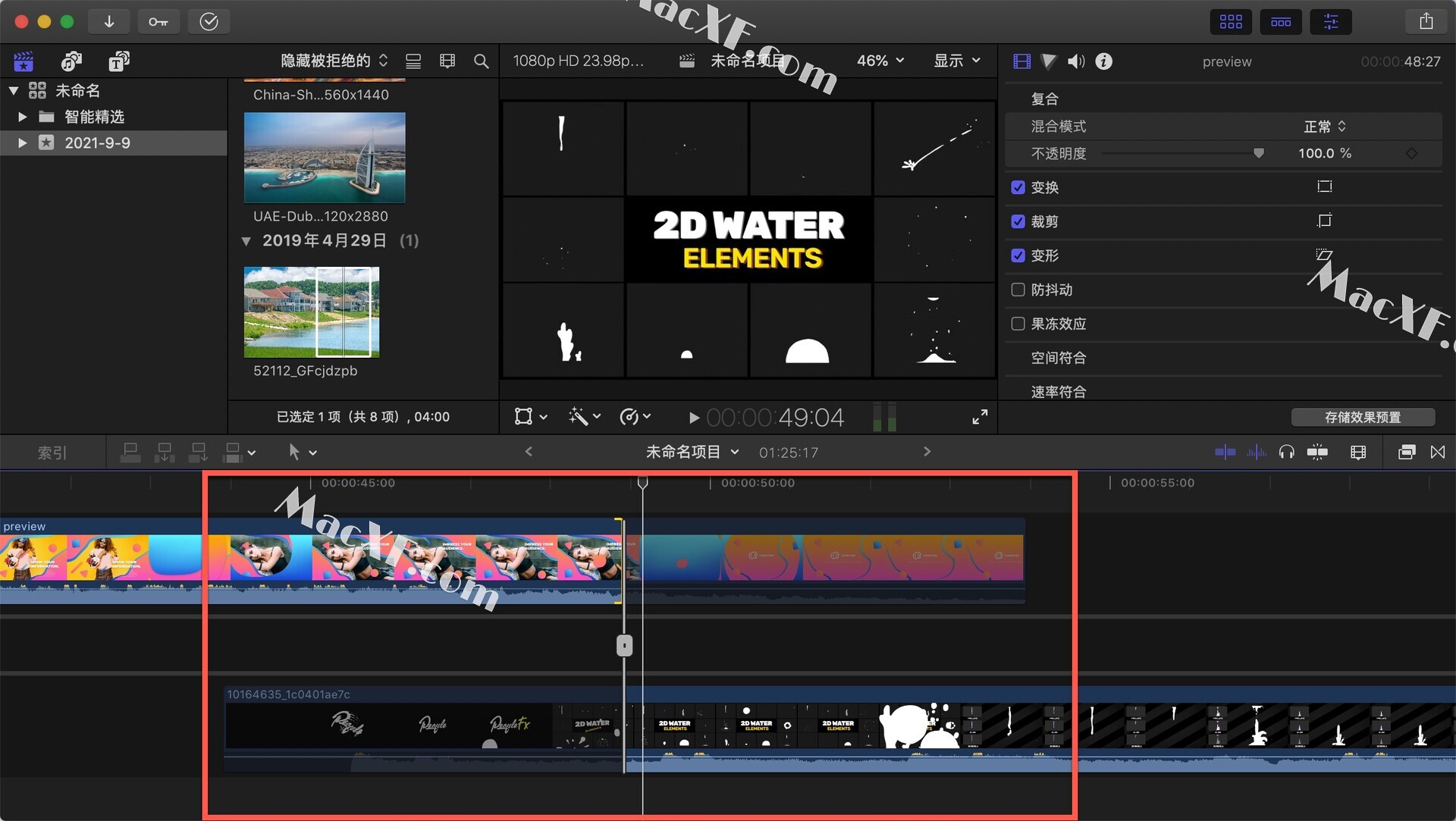
关掉精确度编辑器,打开转场预览
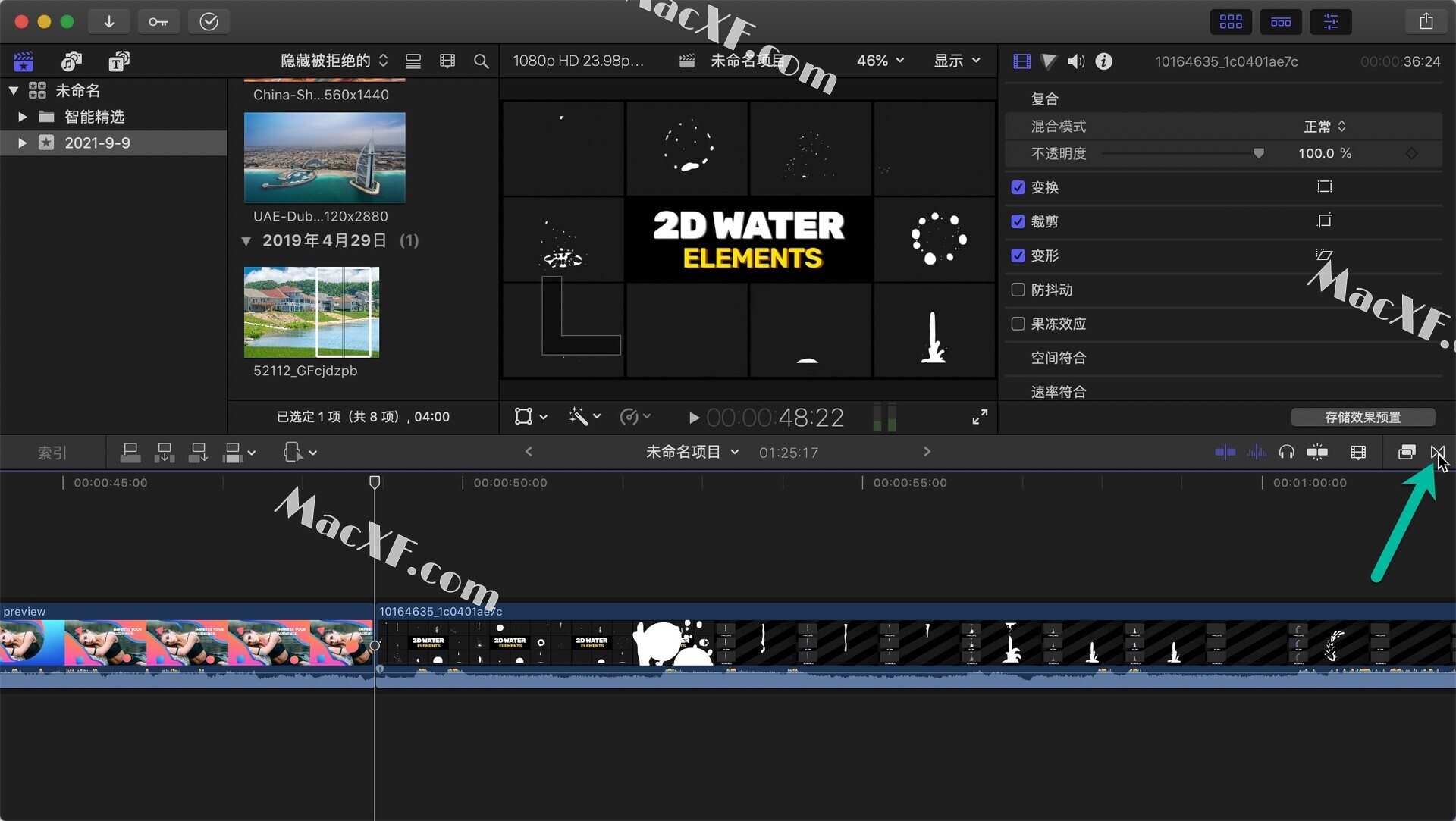
拖动转场效果到视频中间,它不会再有重叠提示,你会看到媒体余量有多长,我们的转场它就能拉多长
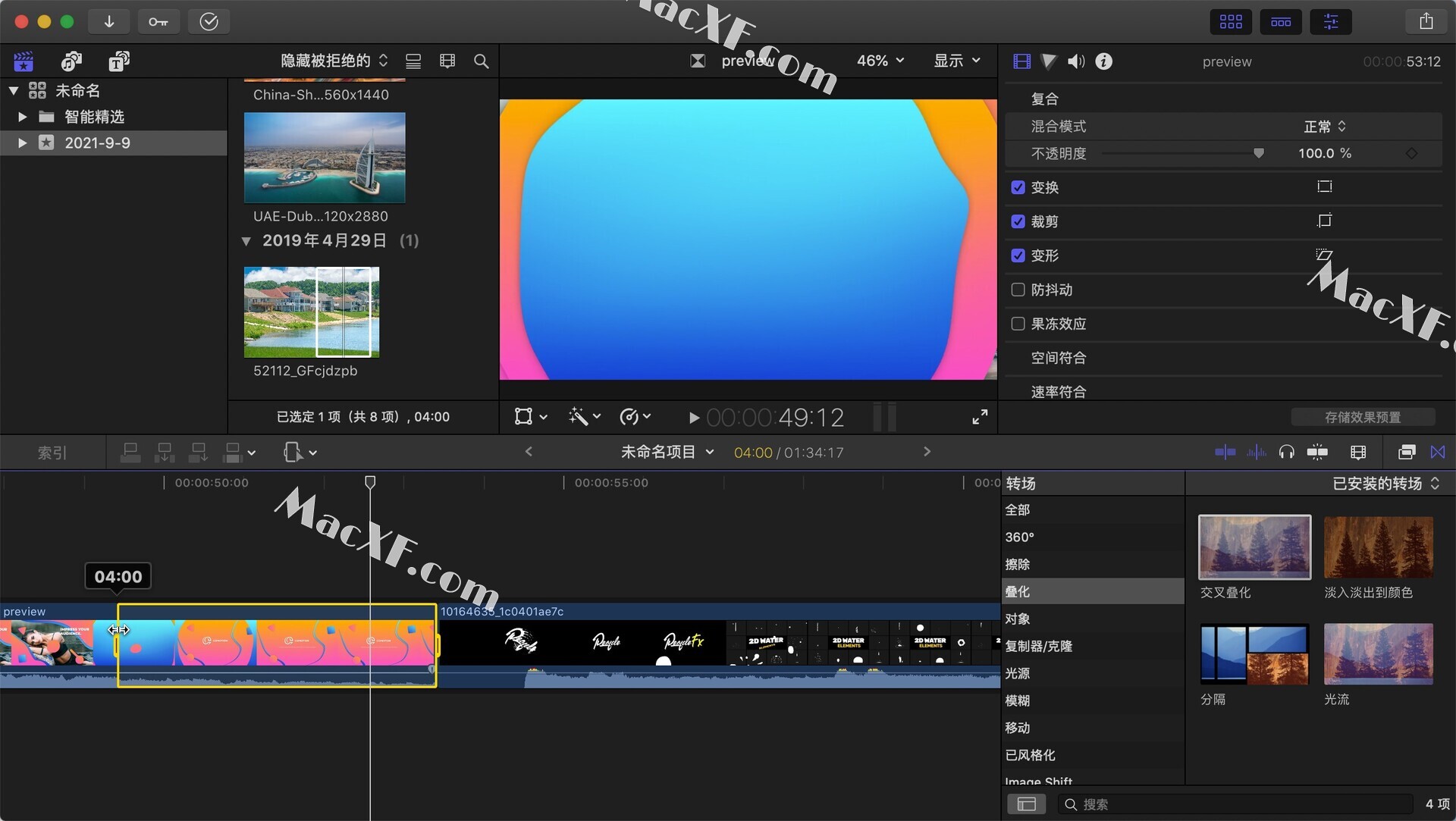
如果我们添加一段视频,在片尾这里双击进入精确度编辑器,可以看到没有任何媒体余量
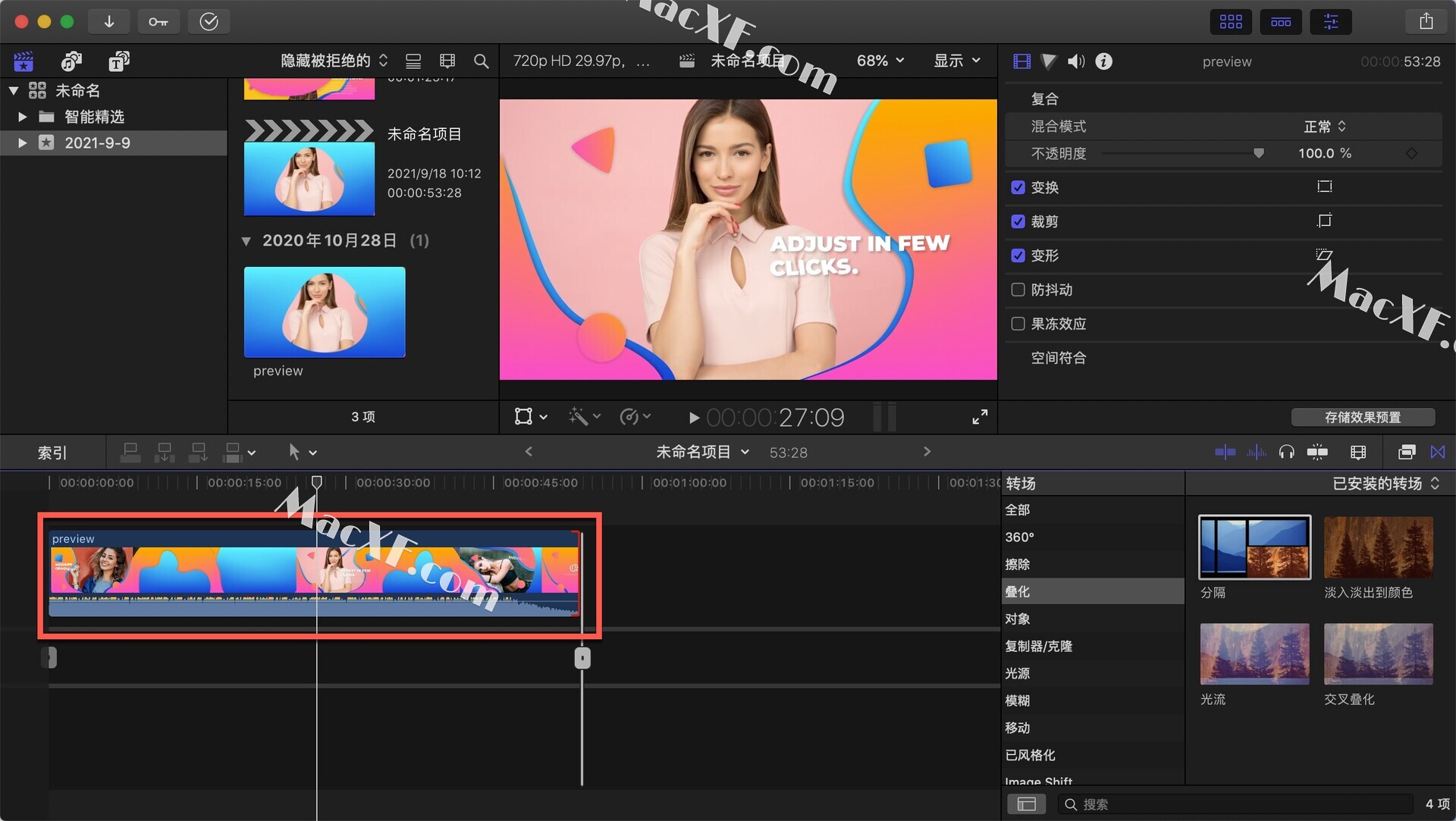
添加一个转场效果,你会发现,不会减少时间了,那是因为我们没有影响到旁边的片段,所以当只有一段视频的时候,添加了转场效果,不会减少时间!
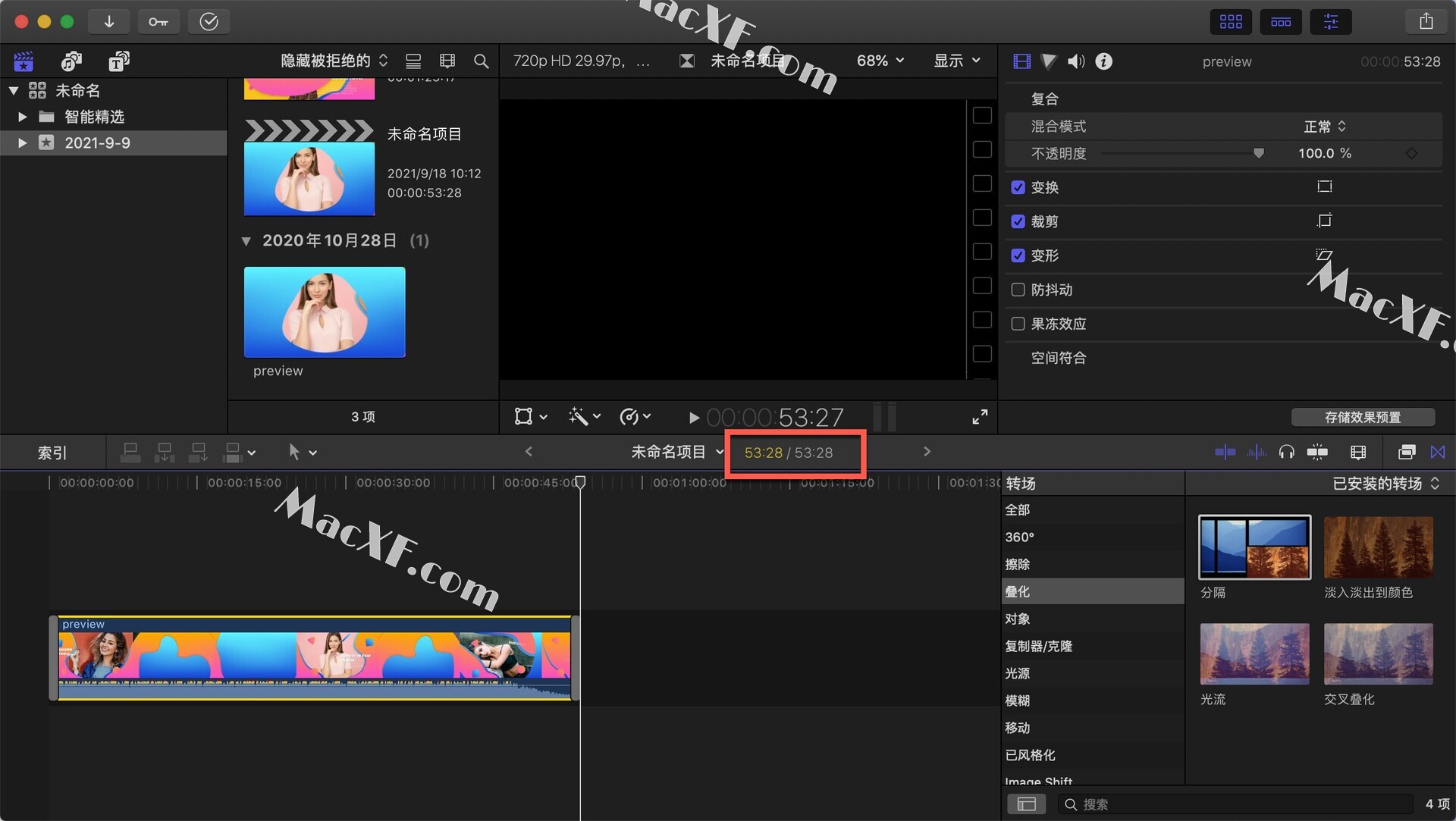
如何控制转场的时间
拉伸转场控制时间
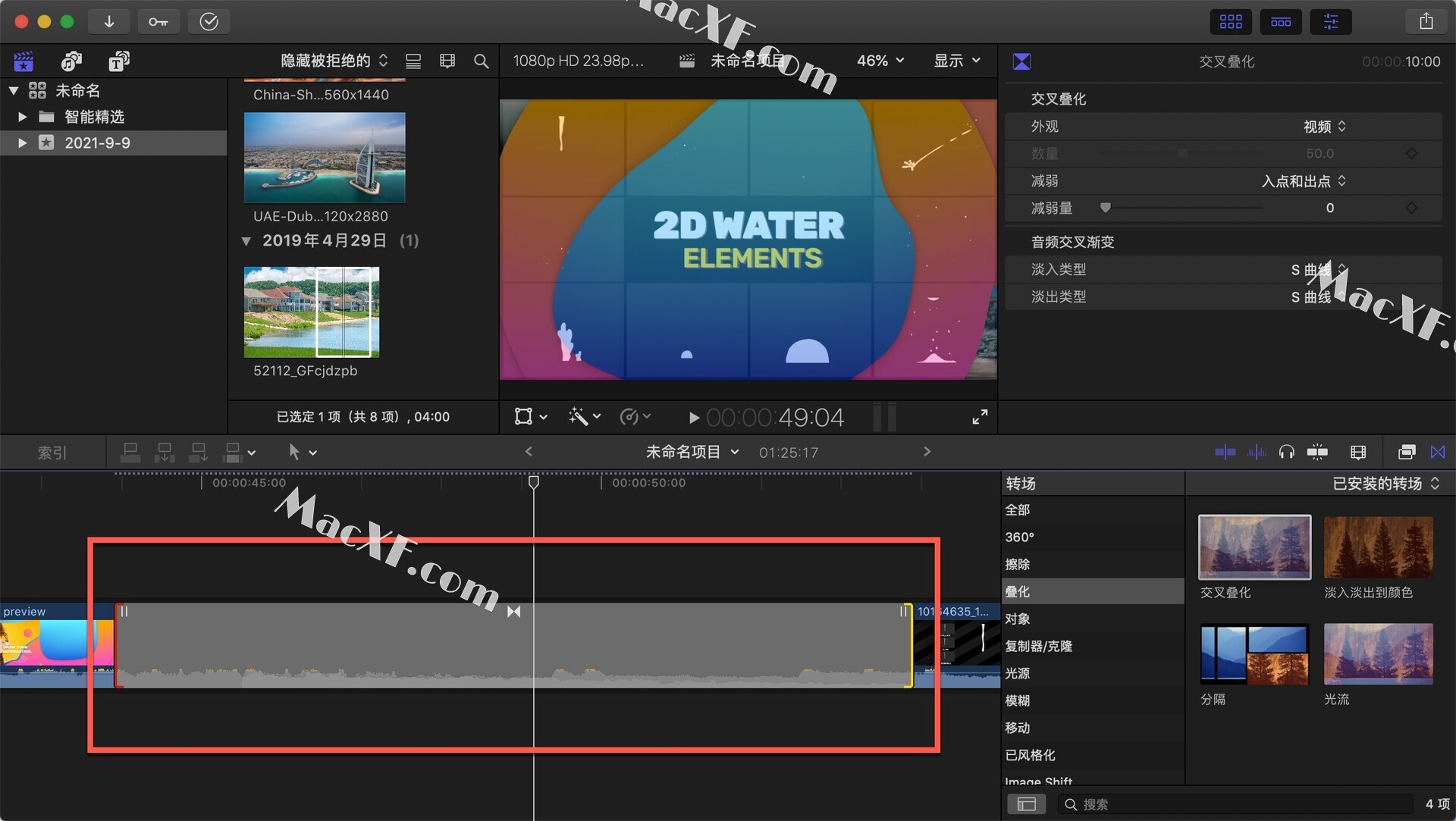
选中转场,在时间码这里输入我们想要的时间
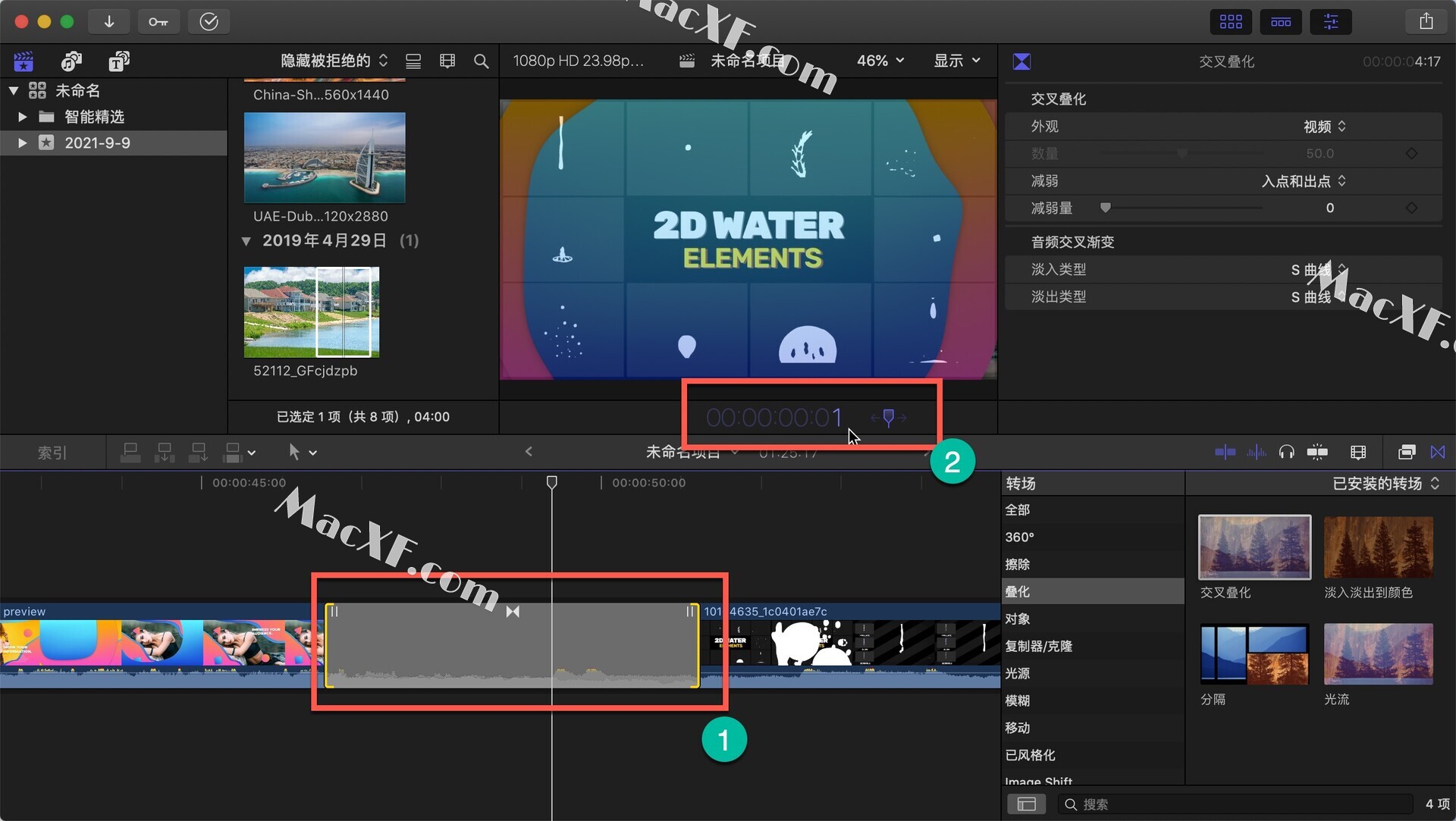
除了双击这个时间码以外,我们还可以选中转场,按control+d,也可以调出这个时间码时间设定
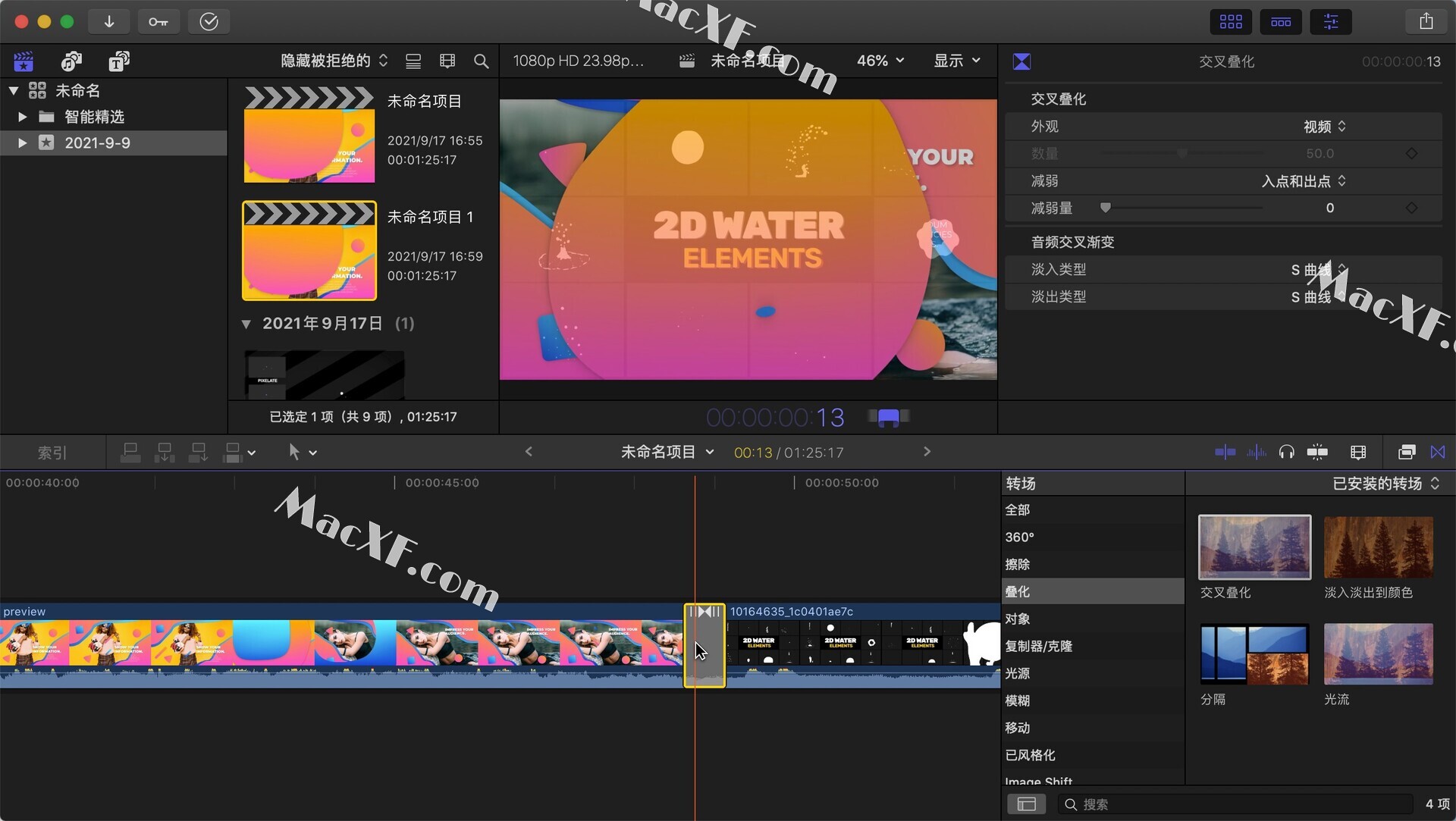
另一种添加转场效果的方法
选中要添加转场的片段,再选择我们喜欢的转场效果,比如转场效果:分隔,在分隔效果上加键单击,选择设为默认
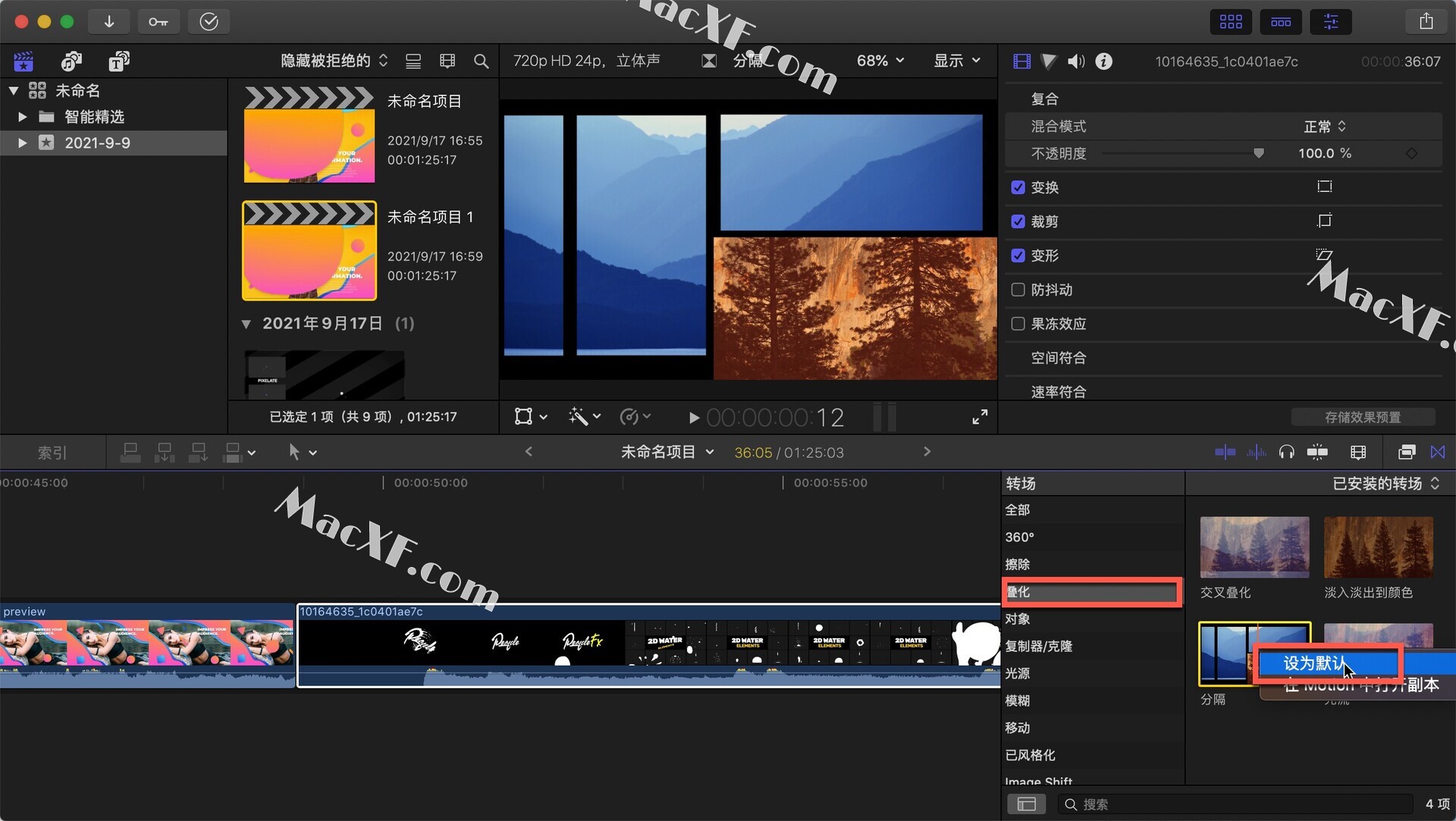
然后我们双击分隔,你会看到转场效果直接添加到视频片段上去了,设置了默认转场后,我们也可以直接使用快捷键cmmand+t
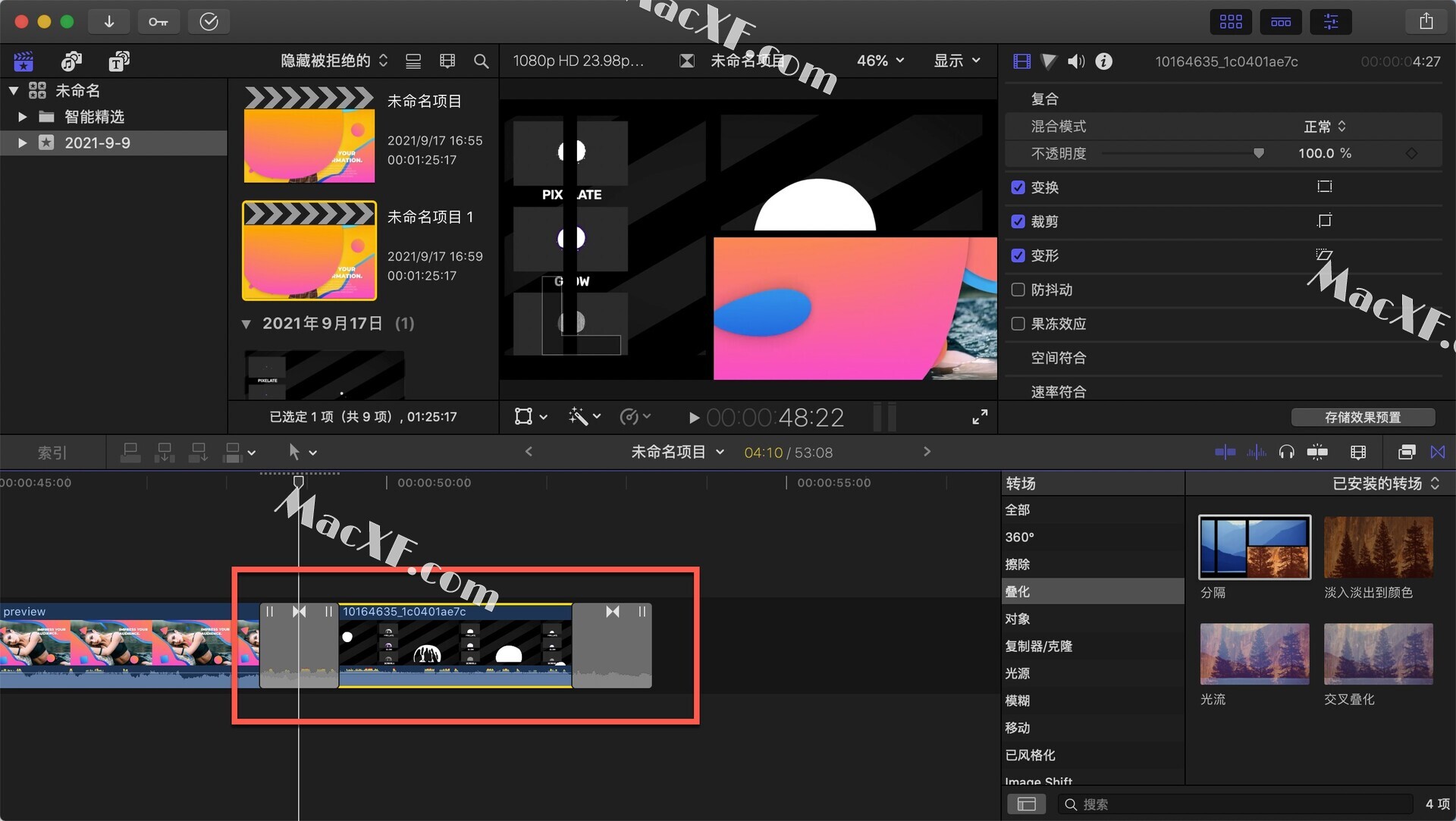
转场参数设置
拖进去一段视频,cmd+b对视频剪一刀
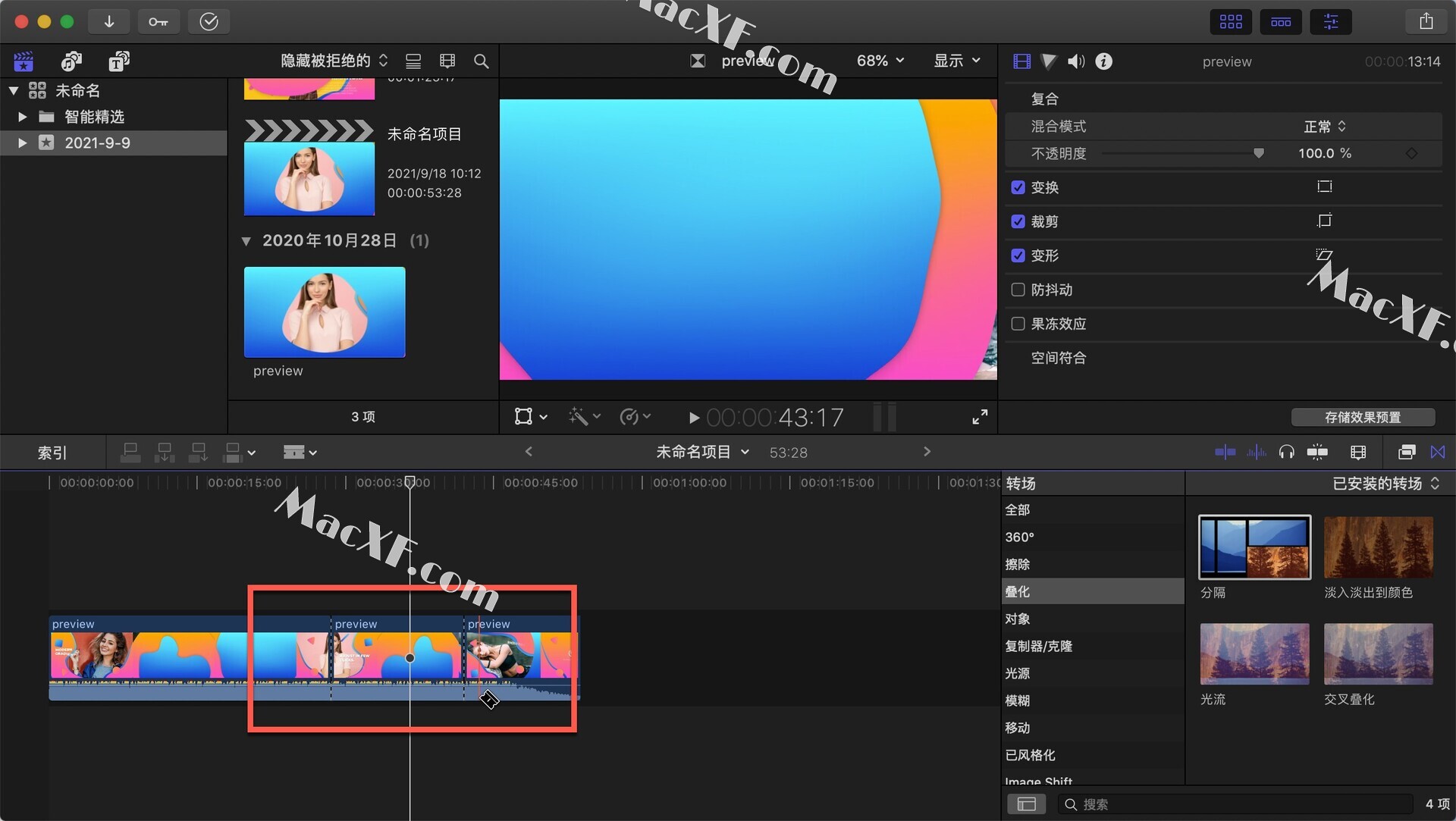
双击进入精确度编辑器,就看到他左右两边都有媒体余量
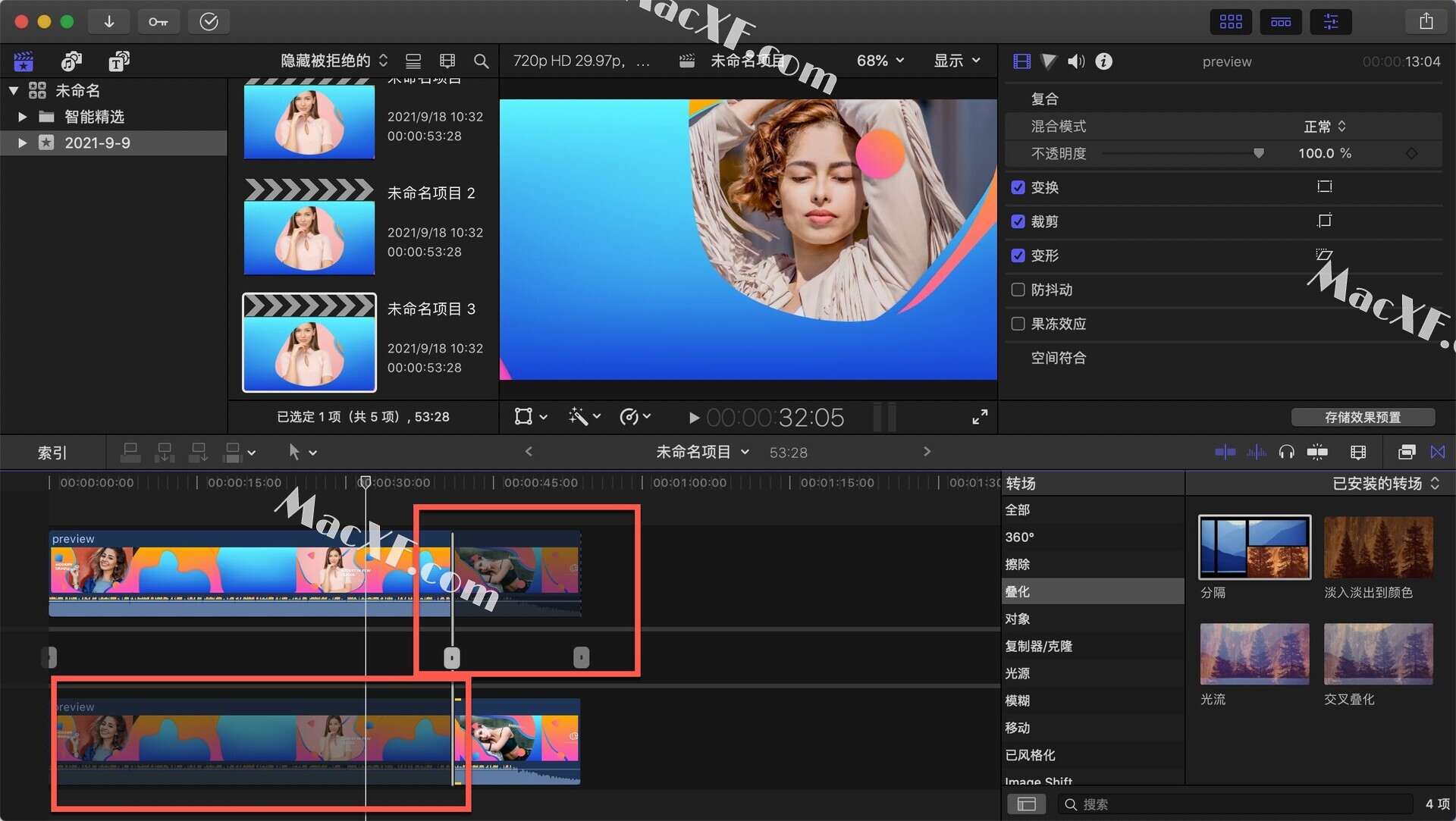
将转场效果交叉叠化拖进去,在右上部分可以看到交叉叠化的一些参数设置(可以设置视频还是高光或是偏暖色等等)
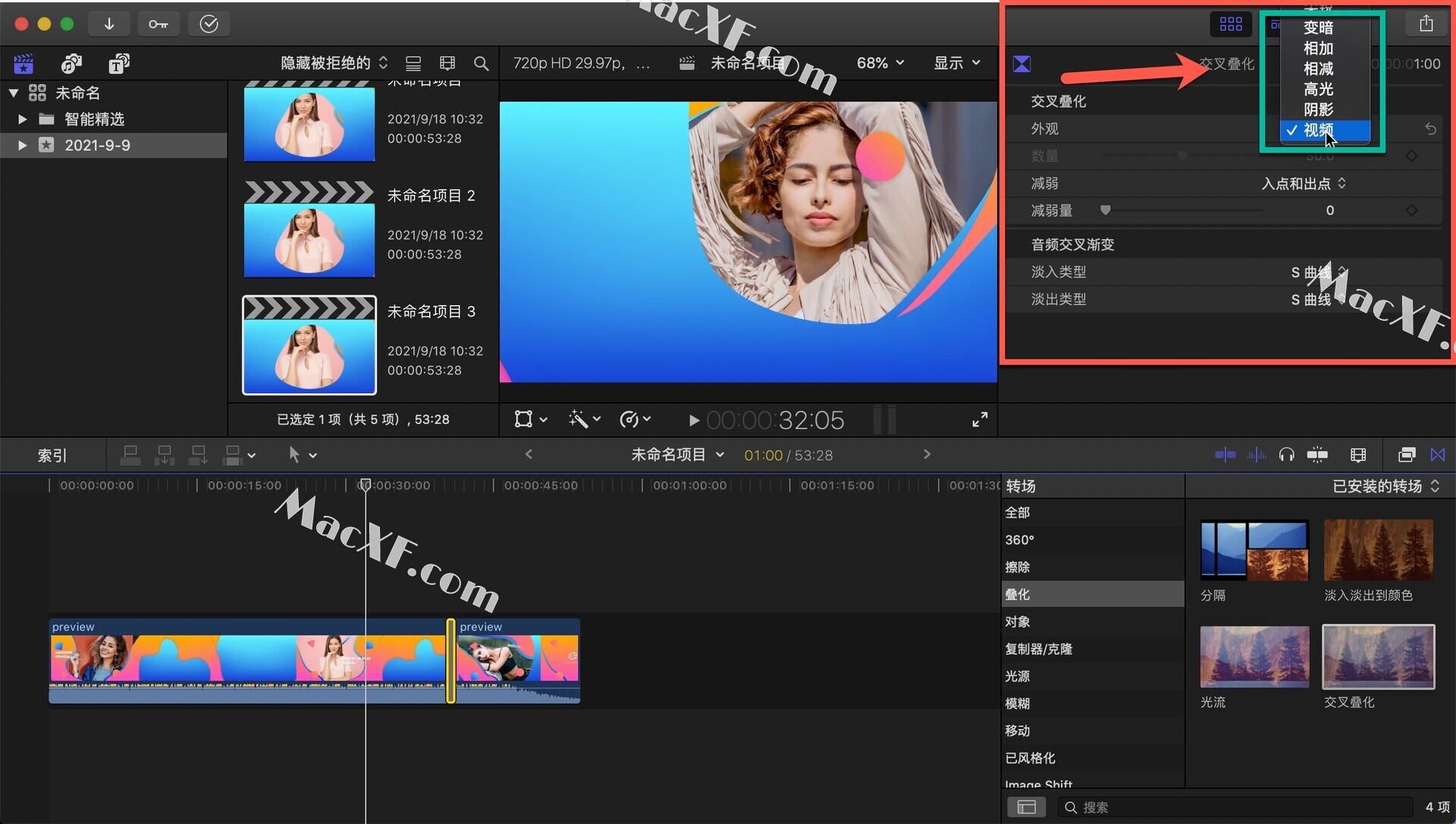
将鼠标移到转场上来,我们还可以控制它的一个出入点选择,还有逐渐变慢的一个速度
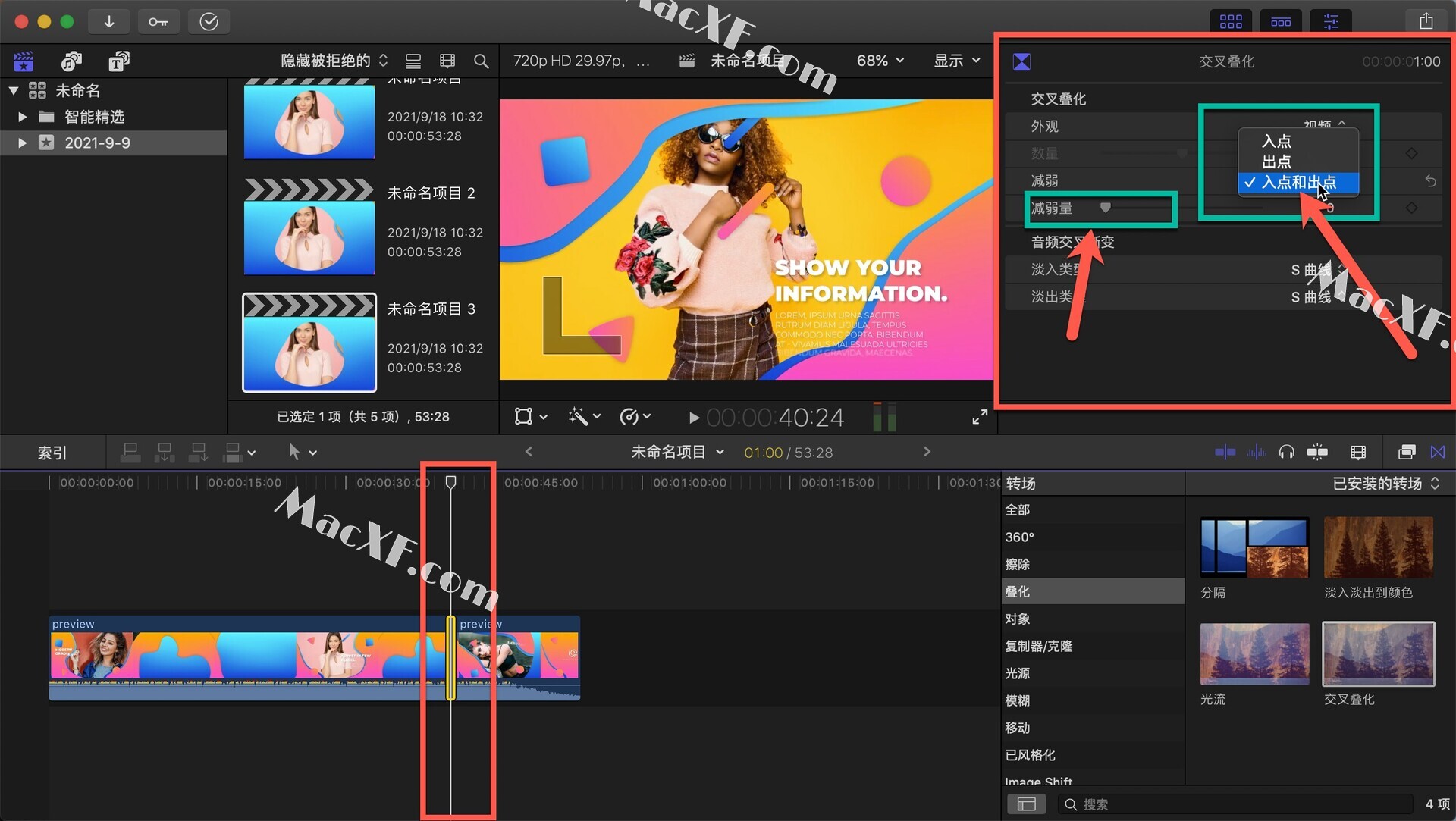
重新替换一个开门的转场效果,选中转场,可以看到右边我们的检查器可以设置一些开门的方向等参数
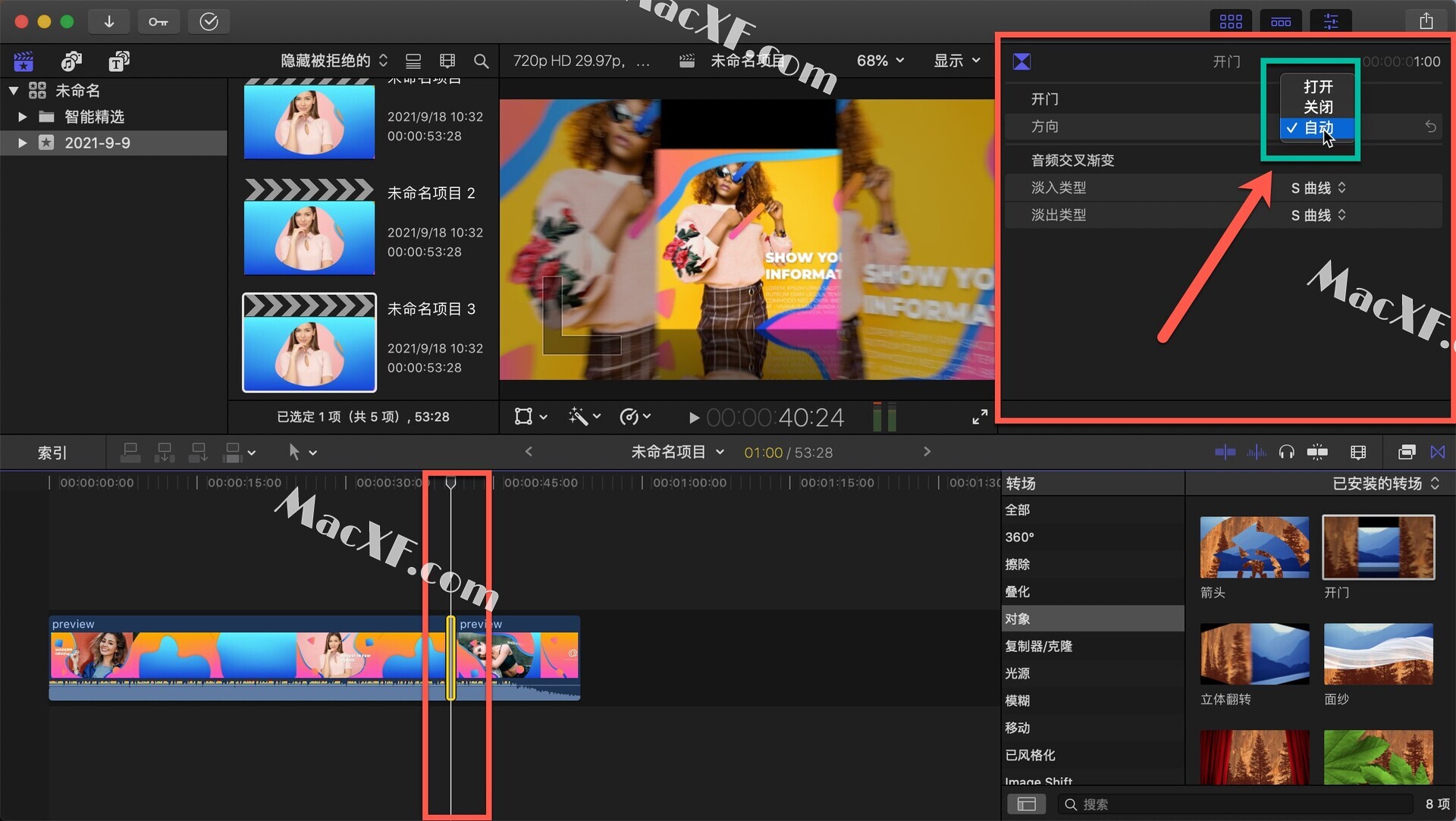
点击返回的小图标,可以还原
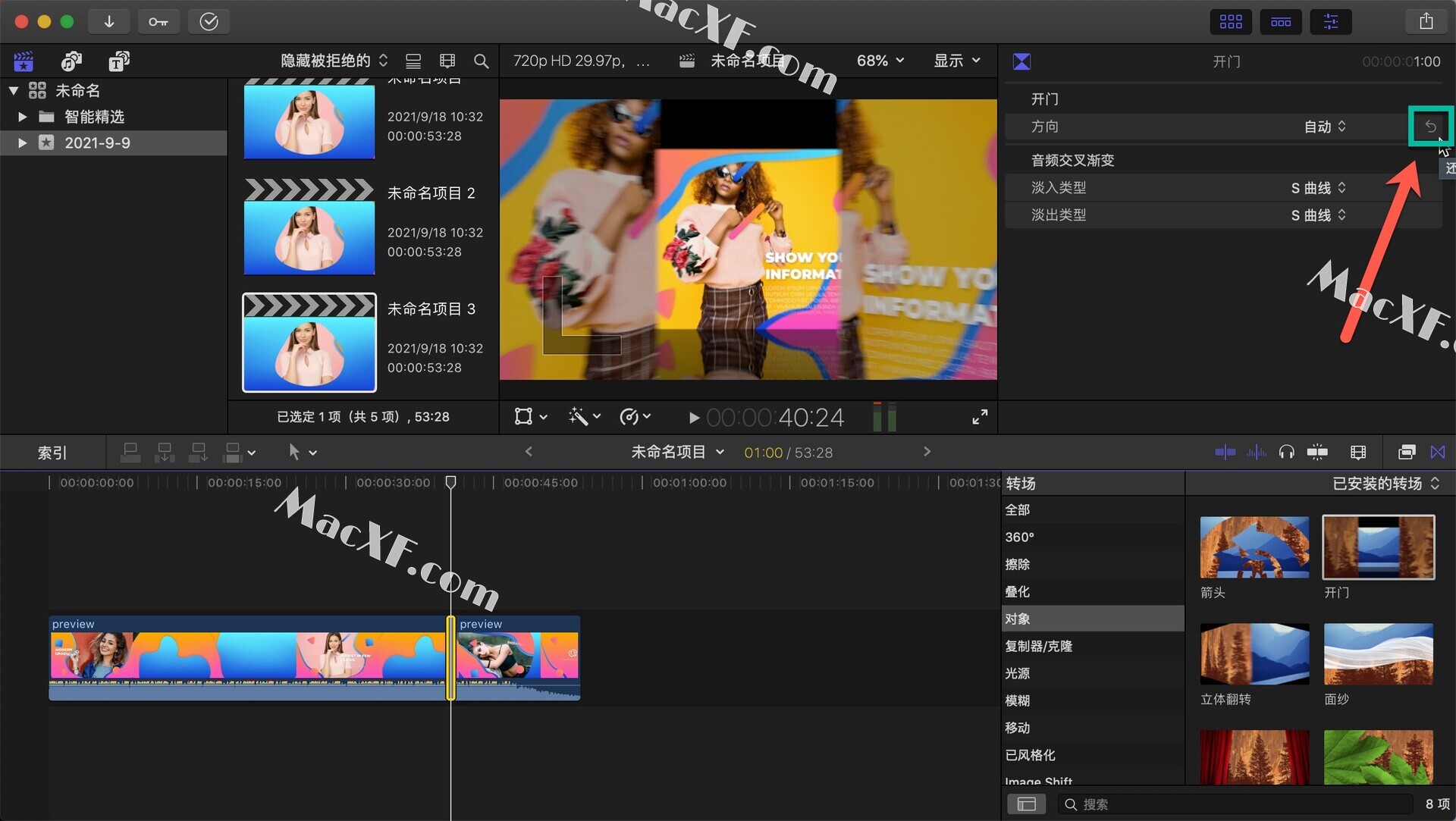
但是你会发现,无论转场效果怎么变,我们音频的转场都是不变的交叉渐变效果,也就是我们常说的一个淡入淡出的效果
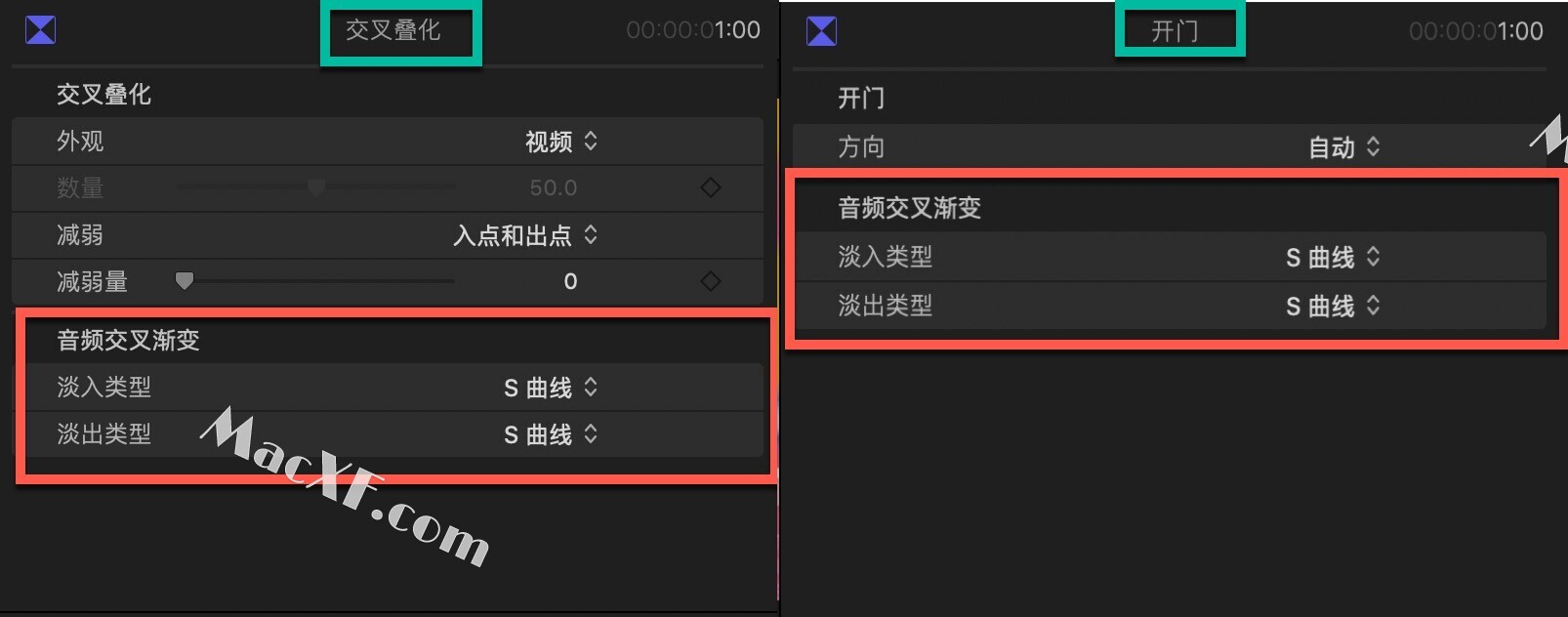
你也可以设置音频转场的参数设置,比如:是S曲线还是线性,或是加3DB减3DB
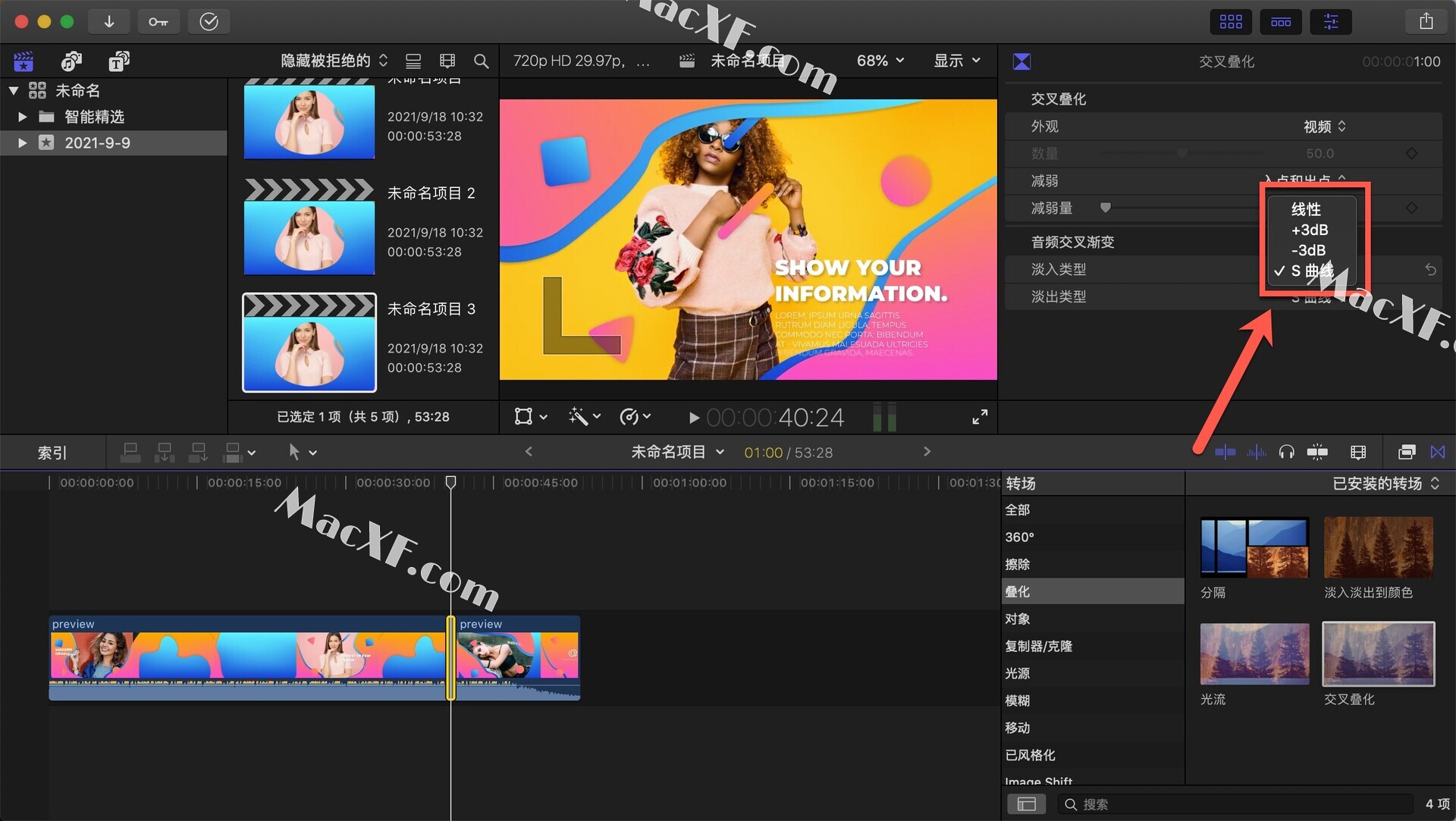
以上就是fcpx软件中关于转场的介绍和使用,你学会了吗?关注macw,学习更多fcpx使用教程!



